'>
סאונד לא עובד במחשב הנייד של טושיבה ? לפעמים אין צליל בכלל, ולפעמים הצליל חותך. זה יכול להיות די מעצבן. אבל אל תדאג. אתה יכול לתקן את בעיית הצליל בקלות.
מדוע סאונד לא עובד במחשב הנייד של טושיבה שלי? זה יכול להיות בעיית התקן השמע שלך, בעיית מנהל התקן השמע שלך או הגדרות הקול במחשב שלך. לפני שתתחיל, תצטרך לפתור בעיות ולהבין היכן הבעיה שלך טמונה.
עקוב אחר התיקונים האלה
להלן פתרונות תשחץ עבור סאונד שאינו עובד במחשב נייד. אתה לא צריך לנסות את כולם; פשוט עשה את דרכך ברשימה עד שהכל יעבוד שוב.
- ודא שהצליל אינו מושתק
- בדוק שאוזניות או רמקולים עובדים כראוי
- ודא שמכשיר השמע שלך מופעל
- עדכן את מנהל התקן השמע שלך
- הפעל את פותר בעיות הקול
- הגדר את הגדרות הקול
תיקון 1: ודא שהצליל אינו מושתק
לפעמים צליל במחשב הנייד שלך יכול להיות מושתק בטעות. בנסיבות אלה, ללא ספק תתקלו בבעיה ללא צלילים מהמחשב הנייד שלכם. לכן, הקפידו לא להשתיק את הצליל.
לחץ על סמל צליל בפינה השמאלית התחתונה וגרור את המחוון כדי להתאים את עוצמת הקול למדיום או גדול, ואז הפעל צליל שוב כדי לראות אם זה עובד.

אם הצליל שלך לא מושתק אבל הצליל לא יעבוד כמו שצריך, אל תדאג. עבור לשלב הבא.
תיקון 2: בדוק שהאוזניות או הרמקולים פועלות כהלכה
אם בעיית הקול מתרחשת כאשר אוזניות או רמקולים מחוברים למחשב הנייד שלך, ודא שהאוזניות או הרמקולים שלך פועלות כראוי.
אתה יכול לנסות לחבר את האוזניות או הרמקולים למחשב נייד אחר, ולראות אם זה עובד כמו שצריך. אם הם לא עובדים בכלל, זה נראה כמו בעיית חומרה באוזניות או ברמקולים שלך, ועליך לפנות ליצרן; אם הם עובדים בצורה מושלמת כאשר מחברים מחשב נייד אחר, הבעיה טמונה במחשב הנייד של טושיבה, ותוכלו לעבור לפיתרון הבא.
תיקון 3: ודא שמכשיר השמע שלך מופעל
אם מכשיר השמע שלך הושבת ב- Windows, כל מה שקשור לצליל לא יעבוד בכלל. אז כדאי לבדוק ולוודא שמכשיר השמע במחשב הנייד של טושיבה מופעל.
להלן ההוראות:
1) במקלדת, לחץ על מפתח הלוגו של Windows ו ר במקביל להפעיל את תיבת ההפעלה.
2) סוג devmgmt.msc ולחץ בסדר .
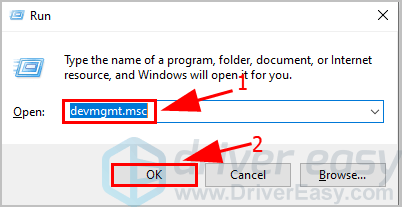
3) לחץ פעמיים בקרי קול, וידאו ומשחק .
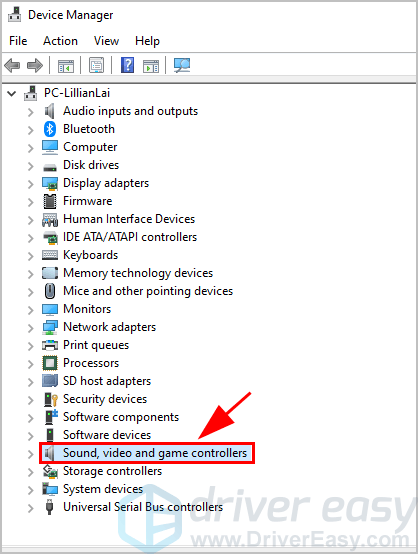
4) לחץ לחיצה ימנית על שלך מכשיר אודיו (במקרה שלי זה מכשיר שמע High Definition AMD), ולחץ הפעל מכשיר .
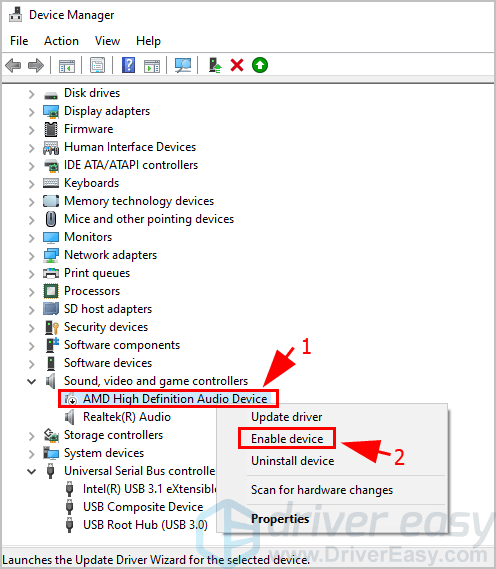
אם אתה רואה השבת את המכשיר בתפריט ההקשר באמצעות לחצן העכבר הימני, המשמעות היא שמכשיר השמע שלך כבר מופעל. ואז תוכלו ללחוץ השבת את המכשיר לאחר מכן הפעל מכשיר כדי להפעיל אותו מחדש.
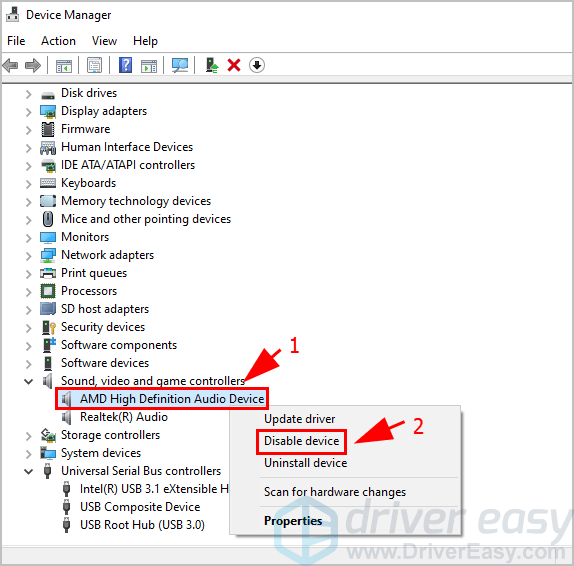
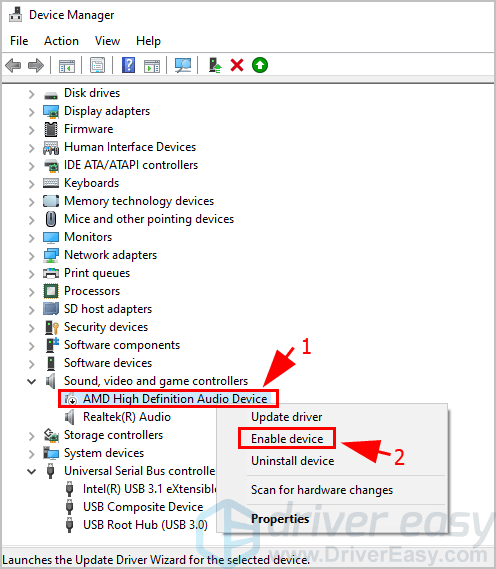
5) הפעל מחדש את המחשב והשמע צליל כדי לראות אם הבעיה נפתרה.
בעיית הצליל שלך עדיין נמשכת? עבור לשיטה הבאה.
תיקון 4: עדכן את מנהל התקן השמע שלך
בעיה במנהל שמע יכולה לגרום לכך שהצליל שלך לא עובד. למשל, אם מנהל התקן השמע שלך חסר או פגום, המחשב הנייד שלך לא ינגן שום צליל בכלל. כדי לשלול את הסיבה לכך, באפשרותך לעדכן את מנהל התקן השמע שלך לגרסה האחרונה.
באפשרותך לעדכן את מנהל התקן השמע שלך על ידי ניווט לאתר היצרן של המכשיר שלך, ואז להוריד ולהתקין את מנהל ההתקן העדכני ביותר. אם אין לך זמן, סבלנות או כישורים לעדכן את מנהל ההתקן באופן ידני, תוכל לעשות זאת באופן אוטומטי עם נהג קל .
Driver Easy יזהה אוטומטית את המערכת שלך וימצא את מנהלי ההתקן הנכונים עבורה. אינך צריך לדעת בדיוק איזו מערכת פועלת המחשב שלך, אינך צריך להיות מוטרד מהנהג הלא נכון שהיית מוריד, ואינך צריך לדאוג לטעות בעת ההתקנה.
באפשרותך לעדכן את מנהלי ההתקן שלך באופן אוטומטי באמצעות חינם או ה ל גרסת Driver Easy. אבל עם גרסת ה- Pro זה לוקח רק שני צעדים (ואתה מקבל תמיכה מלאה ו- אחריות להחזר כספי למשך 30 יום ):
1) הורד והתקן את Driver Easy.
2) הפעל את Driver Easy ולחץ על לסרוק עכשיו לַחְצָן. Driver Easy יסרוק את המחשב שלך ויזהה כל מנהלי התקנים בעייתיים.
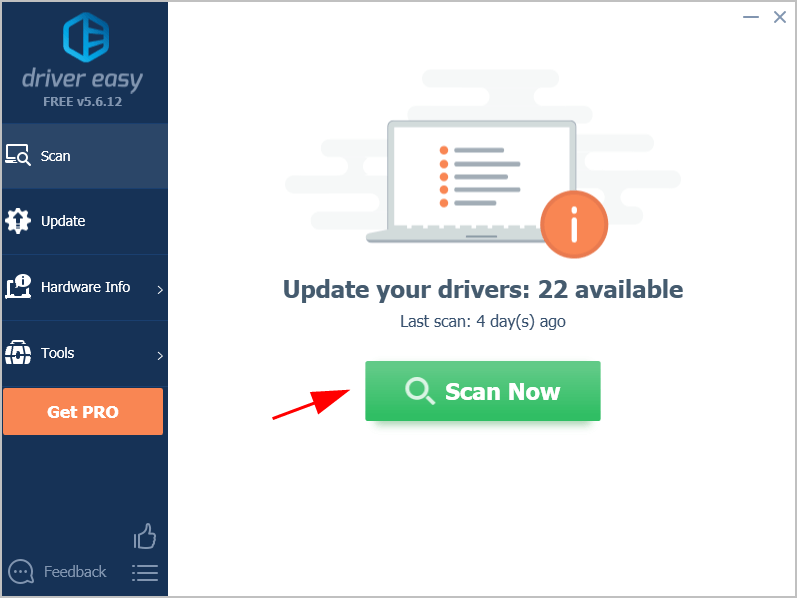
3) לחץ עדכן הכל כדי להוריד ולהתקין באופן אוטומטי את הגירסה הנכונה של כל מנהלי ההתקנים החסרים או שאינם מעודכנים במערכת שלך (זה דורש גרסת Pro - תתבקש לשדרג כשתלחץ על עדכן הכל).
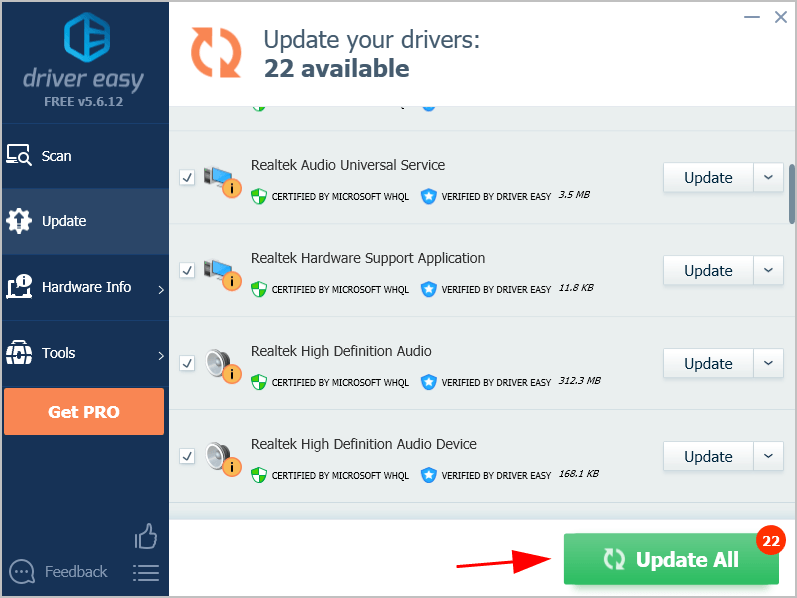 הערה: אתה יכול לעשות את זה בחינם אם תרצה, אבל זה ידני בחלקו.
הערה: אתה יכול לעשות את זה בחינם אם תרצה, אבל זה ידני בחלקו. 4) הפעל מחדש את Windows כדי להיכנס לתוקף.
עכשיו נסה להשמיע קול במחשב הנייד שלך והבעיה שלך צריכה להיות מתוקנת.
תיקון 5: הפעל את פותר בעיות הקול
Windows הציגה את פותר הבעיות המובנה המאפשר למשתמשי Windows לפתור את בעיית החומרה ולנסות לתקן אותה. אז אם צליל לא עובד במחשב הנייד של טושיבה, אתה יכול להפעיל את פותר הבעיות של Windows ולראות אם עוזר לפתור את הבעיה שלך.
הנה מה שאתה יכול לעשות:
1) סוג לוח בקרה בסרגל החיפוש על שולחן העבודה ולחץ לוח בקרה לפתוח אותו.
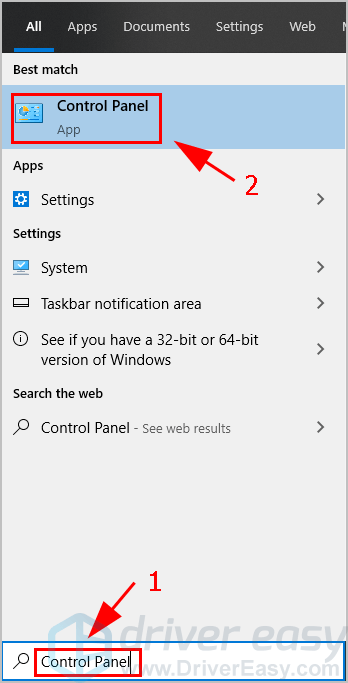
2) הקפד לבחור תצוגה לפי סמלים גדולים אוֹ תצוגה לפי סמלים קטנים , ולחץ פתרון תקלות .
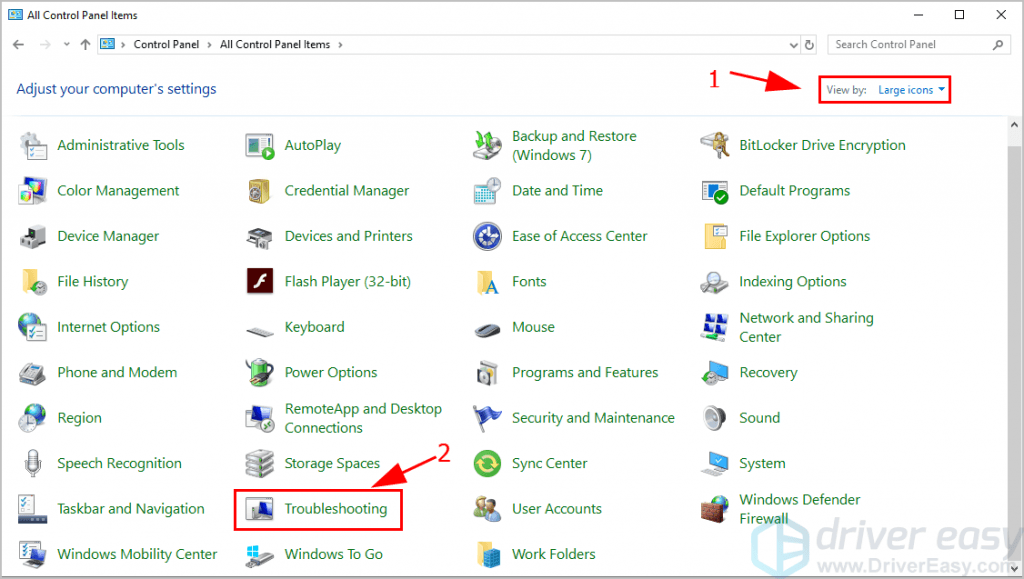
3) לחץ חומרה וסאונד .
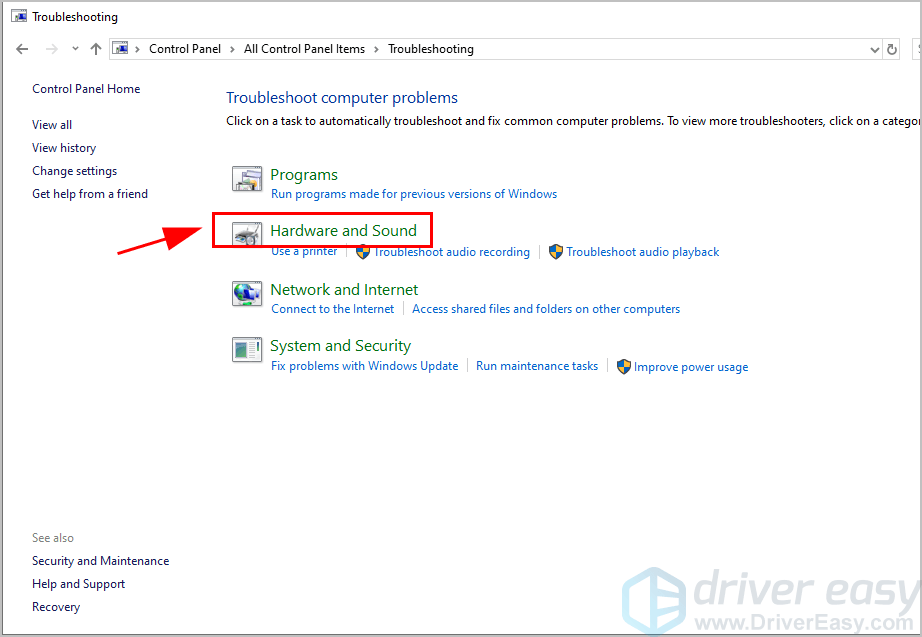
4) לחץ מנגן אודיו כדי למצוא ולתקן בעיות בהפעלת צליל.
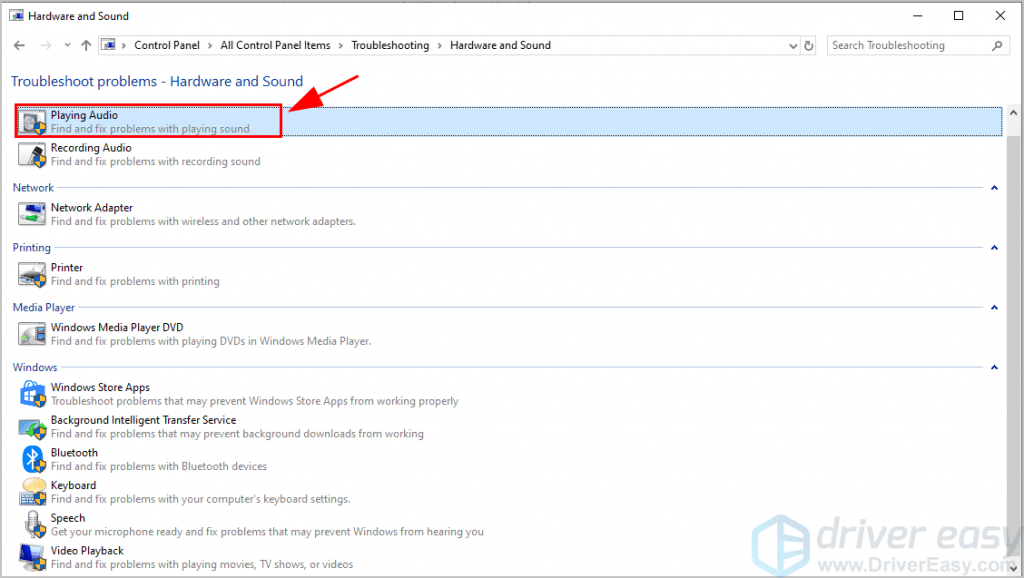
5) לחץ הַבָּא .
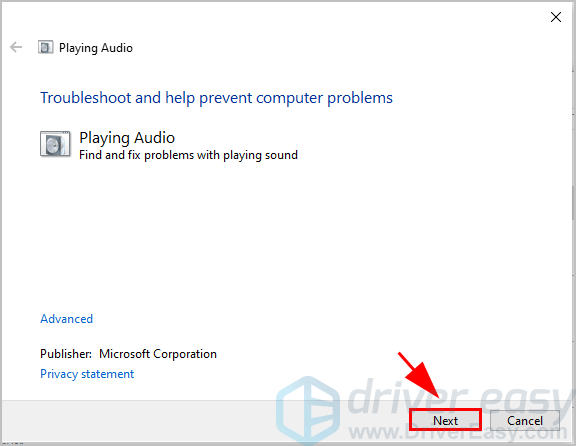
6) עקוב אחר ההוראות שעל המסך כדי לסיים את התהליך.
אני מקווה שפותר הבעיות של Windows מזהה את בעיית הצליל שלך ומתקן אותה עבורך.
עדיין אין מזל? אל תוותרו על התקווה.
תיקון 6: הגדר הגדרות קול
הגדרות הצליל הלא נכונות במחשב הנייד שלך עלולות להוביל לכך שהצליל לא עובד, כך שתוכל להתאים את הגדרות הצליל ב- Windows.
שלב 1: הגדר את התקן השמע שלך כברירת מחדל
1) סוג לוח בקרה בסרגל החיפוש במחשב הנייד ולחץ לוח בקרה לפתוח אותו.
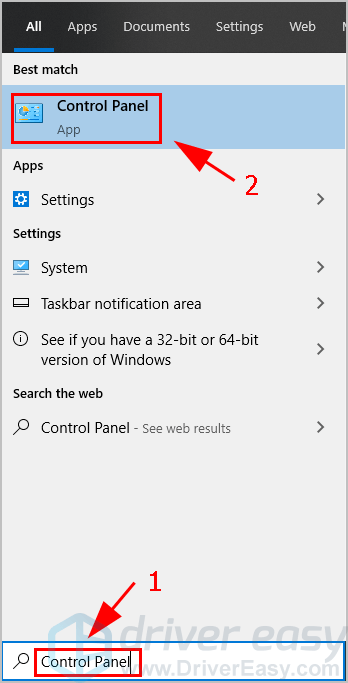
2) הקפד לבחור תצוגה לפי סמלים גדולים אוֹ תצוגה לפי סמלים קטנים . ואז לחץ נשמע .
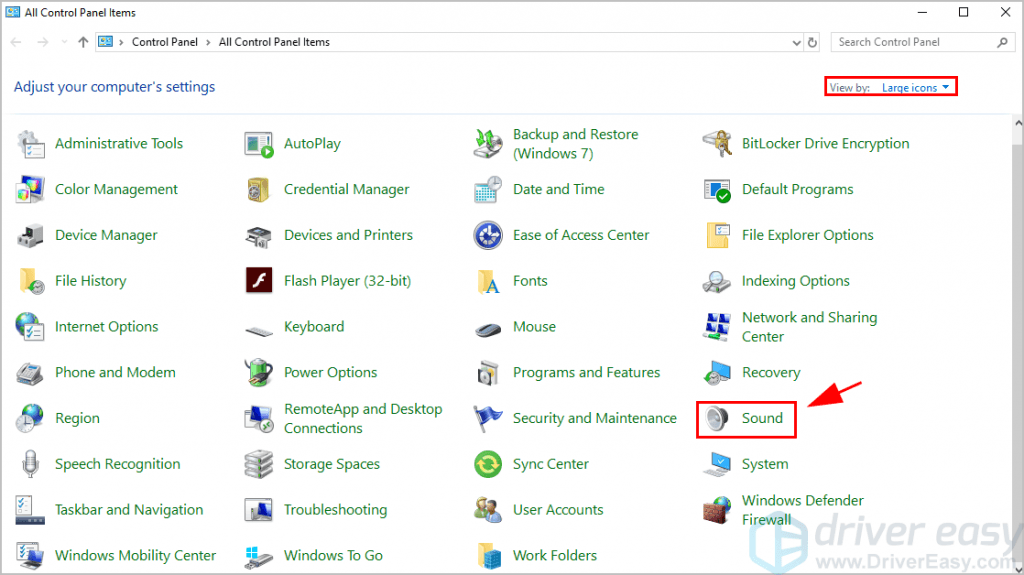
3) ב השמעה , לחץ באמצעות לחצן העכבר הימני על האזור הריק ובחר הצג מכשירים מושבתים ו הצג התקנים מנותקים .
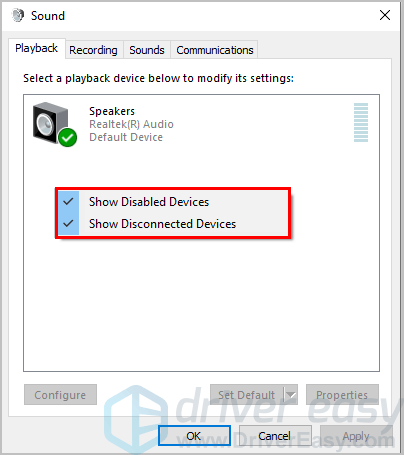
4) מרשימת התקן ההשמעה בחרו את מכשיר השמע שלכם ולחצו הגדר ברירת מחדל .
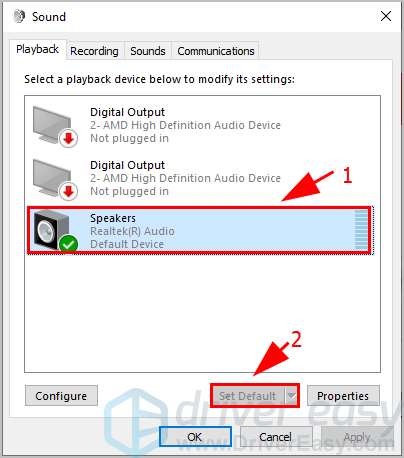
ודא שיש סימן ביקורת ירוק ליד מכשיר השמע שלך.
5) לחץ להגיש מועמדות ו בסדר כדי לשמור את השינויים שלך.
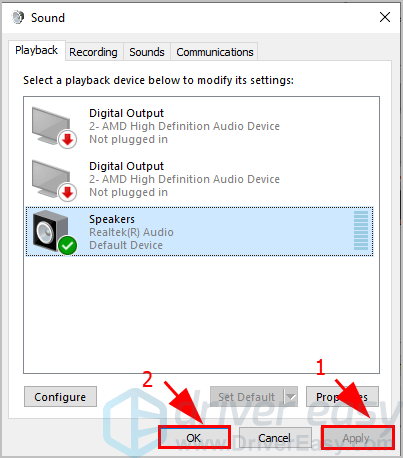
עכשיו השמיע צליל ובדוק אם זה עובד.
אם שלב זה לא עובד, נסה את שלב 2.
שלב 2: נסה להגדיר בהגדרות הקול
1) סוג לוח בקרה בסרגל החיפוש במחשב הנייד ולחץ לוח בקרה לפתוח אותו.
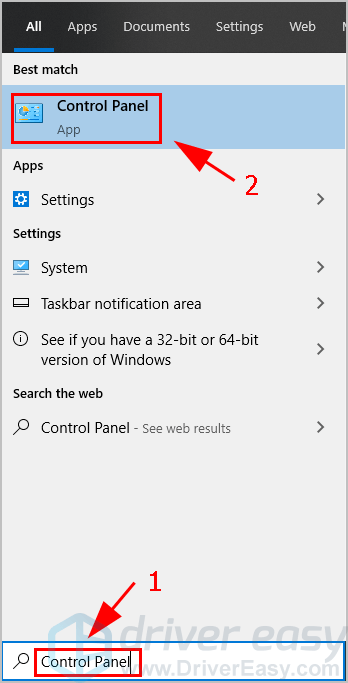
2) הקפד לבחור תצוגה לפי סמלים גדולים אוֹ תצוגה לפי סמלים קטנים . ואז לחץ נשמע .
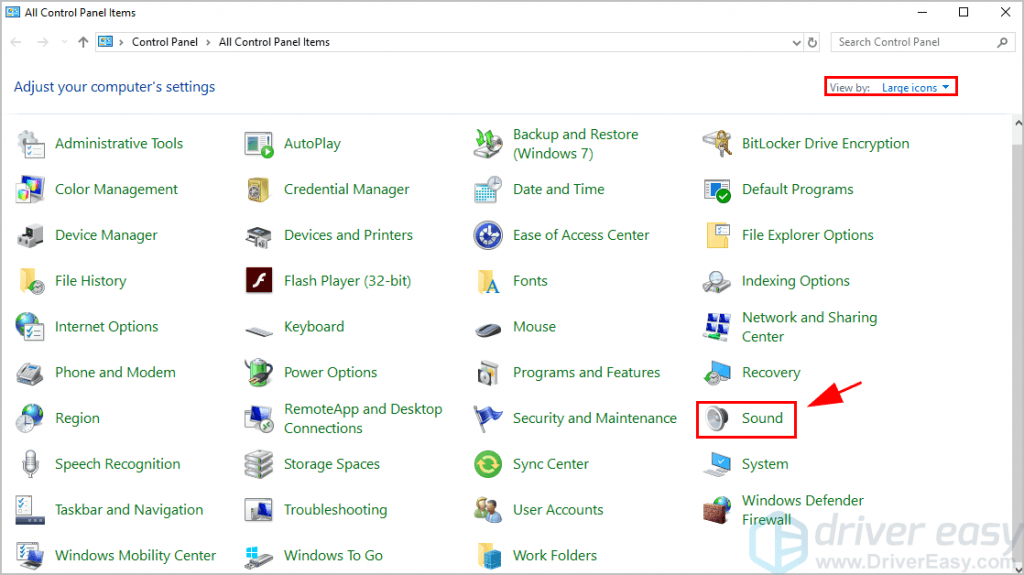
3) ב השמעה , לחץ באמצעות לחצן העכבר הימני על האזור הריק ובחר הצג מכשירים מושבתים ו הצג התקנים מנותקים .
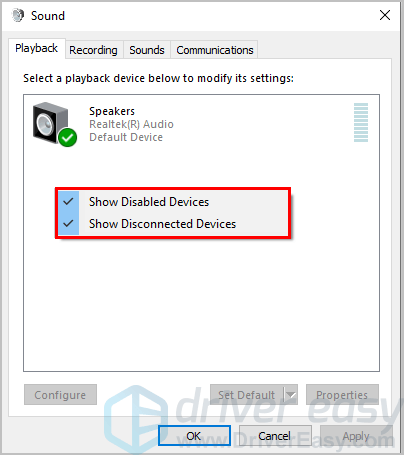
4) מרשימת התקן ההשמעה בחרו את מכשיר השמע שלכם ולחצו הגדר .
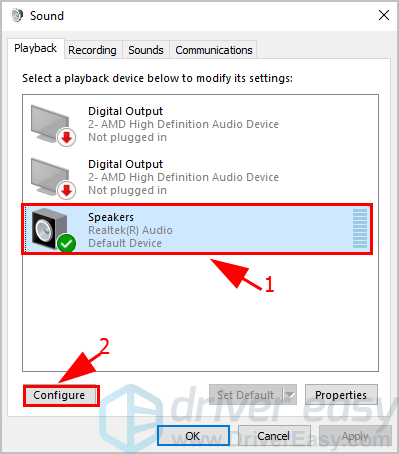
5) עקוב אחר ההוראות שעל המסך כדי לסיים את התהליך.
לאחר סיום השמע צליל ובדוק אם הוא עובד.
שלב 3: בדקו לפי קצב קול שונה
1) סוג לוח בקרה בסרגל החיפוש במחשב הנייד ולחץ לוח בקרה לפתוח אותו.
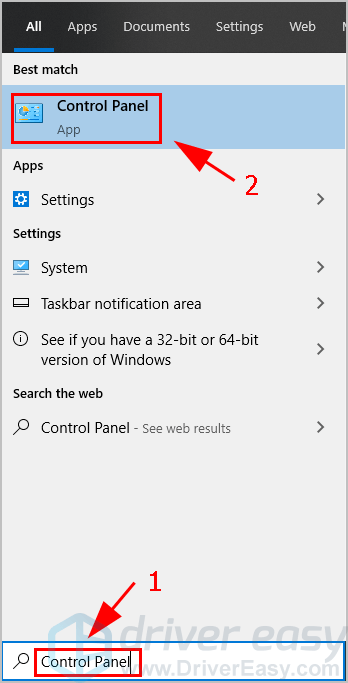
2) הקפד לבחור תצוגה לפי סמלים גדולים אוֹ תצוגה לפי סמלים קטנים . ואז לחץ נשמע .
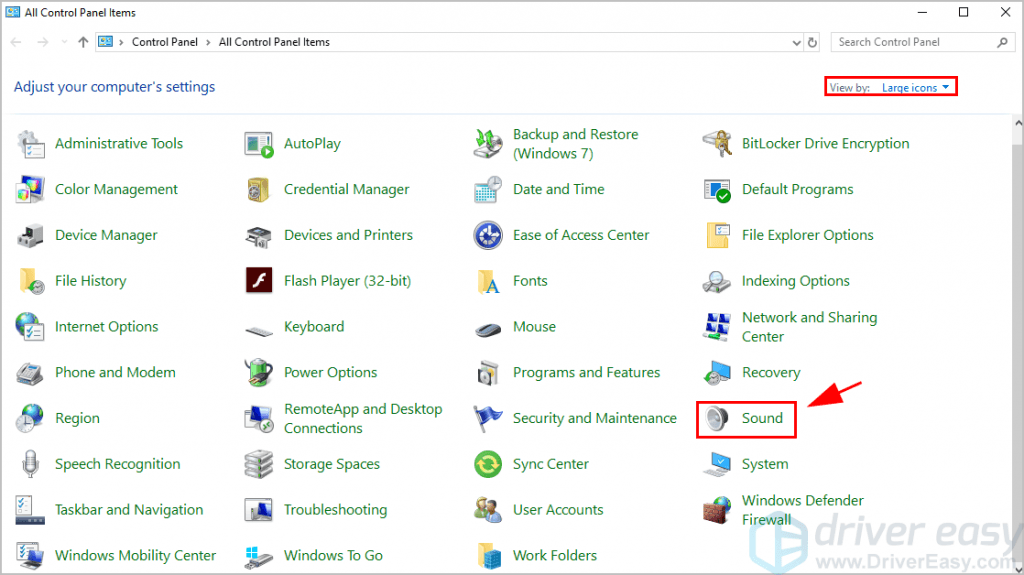
3) ב השמעה , לחץ באמצעות לחצן העכבר הימני על האזור הריק ובחר הצג מכשירים מושבתים ו הצג התקנים מנותקים .
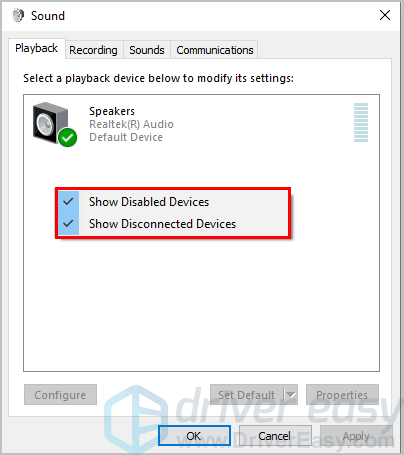
4) מרשימת התקן ההשמעה בחרו את מכשיר השמע שלכם ולחצו נכסים .
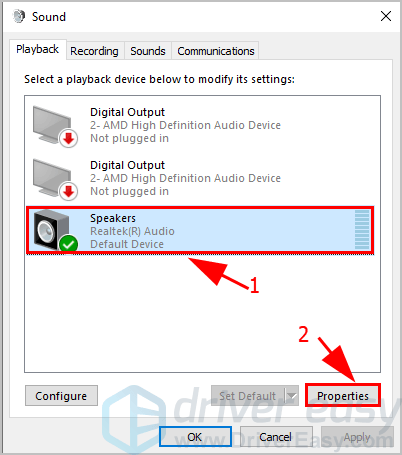
5) לחץ על מִתקַדֵם הכרטיסייה.

6) בחר קצב שמע שונה בזה אחר זה ולחץ מִבְחָן .
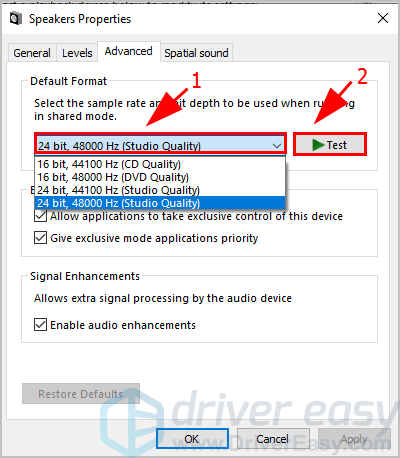
7) ואז בדוק אם הצליל מתחיל לעבוד מחדש. נסה קצב שונה עד שהסאונד שלך יתחיל לעבוד שוב. ואז לחץ להגיש מועמדות ו בסדר כדי לשמור את השינויים שלך.
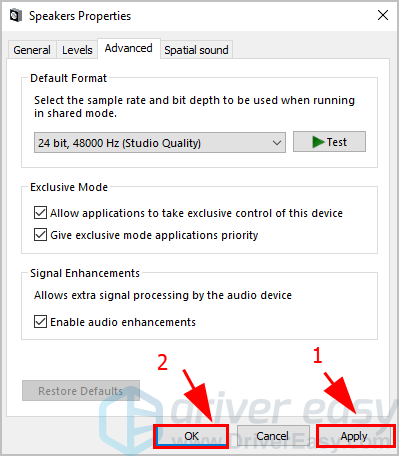
אני מקווה שהפוסט הזה עוזר לתקן צליל לא עובד במחשב נייד של טושיבה .
אם יש לך שאלות, אל תהסס להשאיר לנו תגובה למטה.
![[תוקן] אלדן רינג מתרסק](https://letmeknow.ch/img/knowledge-base/14/elden-ring-crashing.jpg)
![[נפתר] המיקרופון SteelSeries Arctis Prime לא עובד](https://letmeknow.ch/img/sound-issues/82/steelseries-arctis-prime-mic-not-working.jpg)




